Tarayıcı, ziyaret edilen sitelerin geçmişini saklar ve bu çok kullanışlı bir seçenektir. Bir kullanıcı bugün, dün, geçen hafta ve hatta iki ay önce ziyaret ettiği herhangi bir sayfayı hızlı bir şekilde açabilir. Google Chrome tarayıcısında, geçmişi görüntülemek kolaydır, bu birkaç şekilde yapılabilir.
Mobil veya masaüstü tarayıcınızdaki kontrol düğmelerini kullanarak ziyaret ettiğiniz sayfalar hakkında bilgi edinebilir veya Windows sistem klasöründen dışarı çıkarabilirsiniz. Ziyaret tarihini ve anahtar kelimeleri bilerek, belirli bir sayfayı bulabilirsiniz.
Tarayıcı geçmişi nedir?
Google Chrome da dahil olmak üzere herhangi bir tarayıcı, kullanıcının ziyaret ettiği sitelerin adreslerini hatırlar. Tarayıcı geçmişi, yer imlerinin işlevselliğini başarıyla tamamlar ve kısmen değiştirebilir. Çok fazla yer imi varsa (dikkat çeken her şeyi eklediklerinde olur), doğru siteyi bulmak zorlaşacaktır.
Geçmiş araması, tarayıcı geçmişinizde yerleşik olarak bulunur. En üstte, site adının bir kısmını veya adın tamamını girmeniz gereken bir satır bulunur. İnternette istediğiniz sayfanın en azından yaklaşık adını hatırlarsanız, tek bir tıklamayla bulacaksınız.
Yer imlerinin böyle bir işlevi yoktur, orada arama yapmak daha zordur, bu nedenle tarayıcı geçmişi sık kullanılanlardaki birçok liste ve klasör yerine kullanılabilir ve kullanılmalıdır.
Aşağıdakileri yapmak uygundur: yer imlerine yalnızca sık sık ziyaret etmediğiniz önemli sayfaları ekleyin, ancak kesinlikle onlara ihtiyacınız olacak. Elektronik kütüphane, ansiklopedi, kamu hizmetleri portalı vb. Olabilir.
Ve her gün ziyaret ettiğiniz sayfaların yer imlerine eklenmesi gerekmez. Bu sitelerin tarih boyunca keşfedilmesi kolaydır. Bu durumda, örneğin sosyal ağlardaki hesaba giriş, siteye yer imleri aracılığıyla girmişsiniz gibi kaydedilecektir.
Google Chrome geçmişinizi açmanın birkaç yolu vardır. En hızlı yol, sağ üst köşedeki üç noktalı kontrol düğmesidir.
Tarama geçmişiniz nerede saklanır?
Görüntülenen sitelerle ilgili veriler, bilgisayarın sabit diskinde ve telefonun kalıcı belleğinde bulunur. Google Chrome da dahil olmak üzere tarayıcılar, bu bilgileri yalnızca ihtiyacınız olan sayfaları bulmayı kolaylaştırmak için değil, diğer özelliklerinin çalışmasını sağlamak için de depolar.
Örneğin, oturum açma bilgilerini ve parolaları tarayıcıya kaydetmek için, bu verilerin ilişkili olduğu sayfaların adreslerinin kaydedilmesi gerekir. Her seferinde hesap parametreleri eklememek, ancak oturumu Google Chrome'a kaydetmek için (yani, kullanıcı sayfasını hemen sosyal ağda açar), tarayıcı siteye daha önce kaydedilmiş ve sayfa adresiyle ilişkilendirilmiş bilgileri sağlar. Bu nedenle, ziyaret edilen sitelerin adreslerini kaydetmek, tarayıcının temel seçeneklerinden biridir. Kullanıcıların rahatlığı için geçmiş araması eklenmiştir.
Gizli modu kullanırken, tarayıcı siteleri ziyaret etme hakkındaki verileri kaydetmez, bu da çok uygundur, çünkü gelecekte Google Chrome'un geçmişini istenmeyen sayfalardan temizlemeye gerek yoktur.
Bu nedenle, Google Chrome girişleri ve şifreleri hatırlamaz, site dosyaları bilgisayarda kalmaz ve adresleri ziyaret geçmişinde olmaz. Bu nedenle, gizli modda, normal işlevselliğin bir kısmının çalışmadığı akılda tutulmalıdır.
Hikayenizi görüntüleyin
Google Chrome tarayıcı geçmişinizi görüntülemenin aşağıdakiler de dahil olmak üzere birkaç yolu vardır:
- Bilgisayarda – tarayıcı menüsünden ve kısayol tuşlarını kullanarak.
- Bir mobil cihazda – tarayıcı aracılığıyla.
- Bilgisayarınızda, App Data klasöründe.
Bu yöntemlerin her birini ayrıntılı olarak ele alalım.
Klavye kısayolları
Kısayol tuşları, menüdeki geçişleri atlayarak istenen eylemi hemen çağırmak için kullanışlıdır. Başka bir uygulama alanı fare / dokunmatik yüzey olmadan çalışmaktır. Bu aygıt kırılırsa veya donmuşsa, bilgisayar neredeyse hiç işlevsellik kaybı olmadan klavyeden kontrol edilebilir.
Ctrl + H – tarayıcıdaki geçmişi açın. Komut, etkin tarayıcı penceresinde uygulanır.
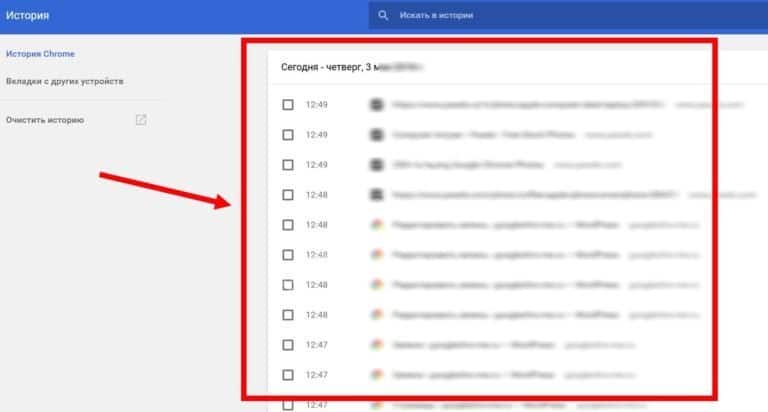
Alt + F – kontrol menüsü. Aynı eylem sağ üst köşedeki üç noktaya tıklamaya neden olur, komut açık bir tarayıcıda uygulanır.
Yukarı ve aşağı oklar – kontrol menüsünde ve geçmiş satırlarında hareket edin.
Sekme – açık geçmişin blokları arasında hareket edin, imleci arama çubuğuna girin.
Tarayıcıda
Bu, tarama geçmişinizi görüntülemenin en kolay ve en hızlı yoludur. Tarayıcıyı açın, sağ üstte bulunan üç noktalı düğmeye tıklayın. Açılır menüden "Geçmiş" i seçin.
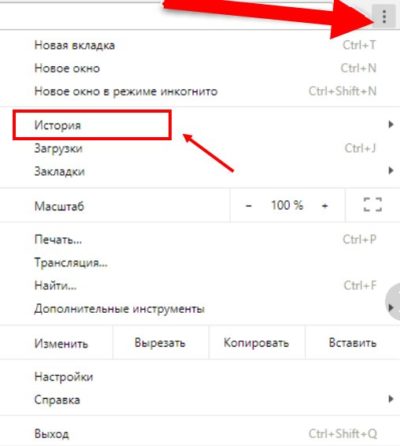
Küçük bir liste görünecektir: "Geçmiş" düğmesi üstte, altında yakın zamanda açılan sitelerin bir listesi görünecektir. İstediğiniz sekmeyi yanlışlıkla kapatırsanız, site bu listede yer alır. Siteye geçmişteki kaydıyla gitmek için, fareyle tıklayın. Sekme uzun zaman önce kapatıldıysa, bundan sonra birçok farklı sayfayı ziyaret ettiyseniz, küçük liste aradığınız site olmayacaktır. Bu durumda, "Geçmiş" düğmesini tıklayarak tam tarayıcı geçmişini açın.
Bilgisayarınızda
Tarayıcınızın geçmişini donmuş, düzgün çalışmadığı veya başka bir nedenle açamıyorsanız, bu verileri Google Chrome klasöründen alabilirsiniz. Yol aşağıdaki gibidir – C:UsersComputer NameAppDataLocalGoogleChromeUser DataDefault.
Tüm zinciri el ile açabilirsiniz, ancak komutu daha hızlı kullanabilirsiniz. "Başlat" veya "Explorer" satırına %LOCALAPPDATA%GoogleСhrome yazın.
Varsayılan klasör, Geçmiş dosyasıyla birlikte açılır. Dosya, örneğin SQLite için DB Browser gibi özel bir yardımcı program kullanılarak okunabilir.
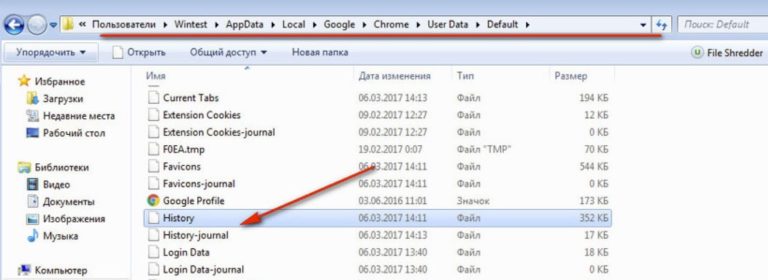
Telefonunuzda
Telefonunuzda veya tabletinizde tarama geçmişinizi görüntülemek için Google Chrome'u açın ve düğmeye üç nokta olarak dokunun. Bir bağlam menüsü görünecektir, "Geçmiş" satırını seçin. Ziyaret ettiğiniz sitelerin bir listesi ve bunlar için bir arama çubuğu olacaktır.







